突然发现Win7搜索功能不能正常使用怎么办?
来源:pe吧 作者:Bill 发布于:2018-09-12 10:37:13 浏览:2130
在Win7系统下如果找不到某个文件,我们可以用搜索功能来搜索,搜索功能主要是为了方便我们查找文件、文档等。但是有Win7用户反映说电脑搜索功能不能正常使用,那么Win7搜索功能不能正常使用怎么办呢?
方法/步骤:
1、按 Win+R 组合键,打开运行,并输入regsvr32 jscript.dll,然后确定或回车;
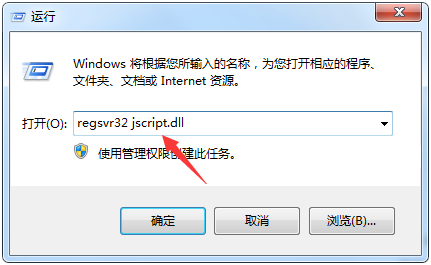
2、会出现如下图窗口,表示完成修复了;
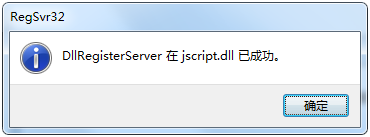
3、然后按 CTRL + DEL + ALT 组合键,打开任务管理器;
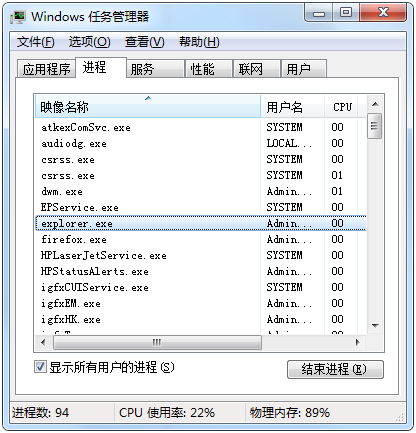
4、打开任务管理器后,选择“进程”选项卡,然后在里面找到“explorer.exe”,选择“结束进程”;
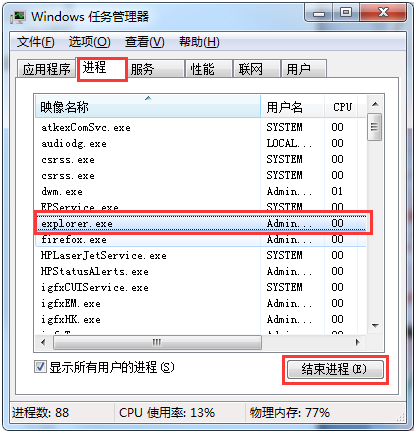
5、最后点左上角文件,选择新建任务,输入“explorer.exe”,新建一下这个进程就可以正常使用搜索功能了。
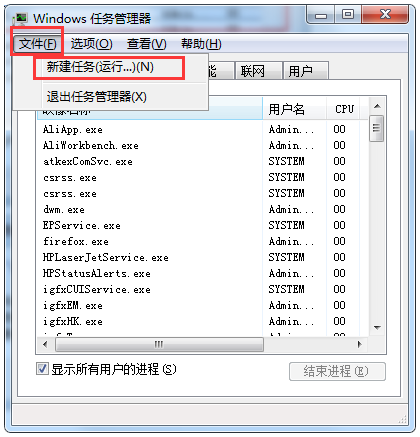
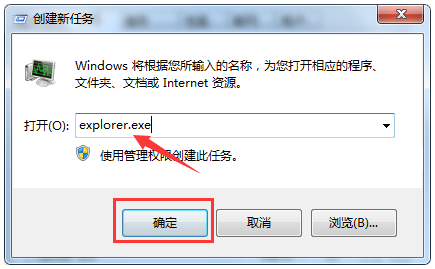
以上就是有关于Win7搜索功能不能正常使用的解决方法,希望这篇文章可以帮助到大家。要想了解更多windows资讯,请继续关注PE吧。
推荐使用总裁团队旗下功能强大的封装产品
驱动工具 驱动总裁
一键重装 PE吧装机助理



